5つのGoogle Earth Powerユーザーのヒント
Google Earthは、はるかに優れたツールです地球を見て、ズームインとズームアウトするだけです。機能満載のソフトウェアで、研究、研究などに使用できます。以下に、Google Earthを最大限に活用するためのパワーユーザー向けのヒントを示します。
まず、Google Earthをインストールしていない場合は、ここから無料で入手できることを知ってください。

場所の古い地図
特定の場所の古い地図を知りたいGoogle Earthにアクセスしているように見えますか?または、時間の経過とともに住んでいる地域に起こった変化を見たいですか?さて、Google Earthでそれを行う非常に簡単な方法があります。
そのためには、あなたがいるエリアにズームインしますその地域の過去の画像が存在する場合、地球画面の左下に時計に似たアイコンが表示されます。年は、最も古い画像が利用できる年です。
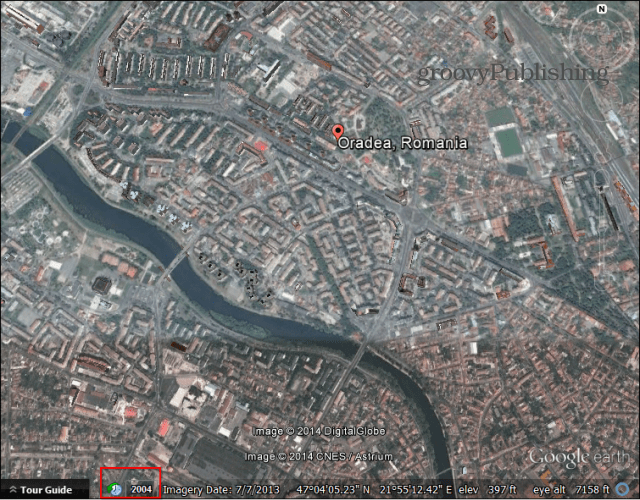
年をクリックします。 スライダーを使用して、さまざまな年のマップ画像を切り替えることができます。過去数年で急速に発展している地域であれば、非常に魅力的です。または、時計ボタンもEarthツールバーにあります。
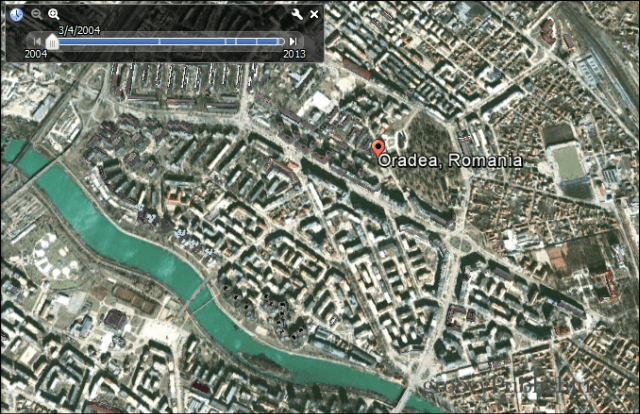
Google Earth、Moon、MarsまたはSky
このヒントはとても楽しいです! Google Earthと呼ばれることもありますが、Googleのソフトウェアは私たちの惑星を越えて移動しました-「誰も行ったことのない場所」。GoogleEarthツールバーには、小さな惑星のようなボタンがあります。
クリックすると、地球、火星、月、空の中から選択できます。
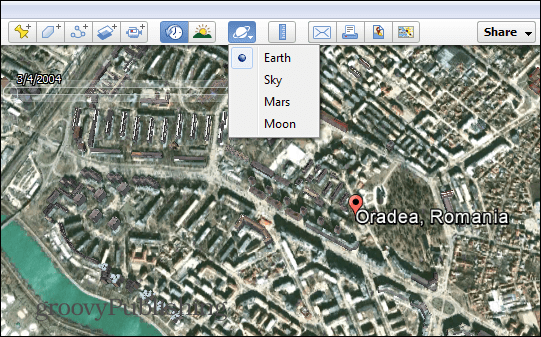
さあ、月の散歩はどうですか?
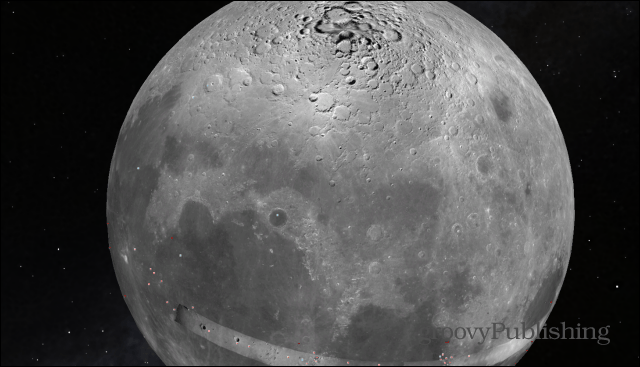
距離を簡単に測定
2つの場所の間の距離をすばやく見つけたいですか?さて、Google Earthでそれを行う非常に簡単な方法があります。
まず、画面に両方の場所があることを確認してから、ツールバーのルーラーアイコンをクリックします。下にマークを付けたので、見つけやすくなります。
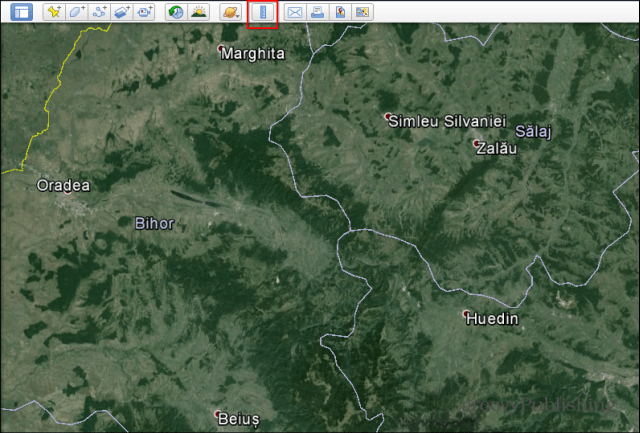
以下のような小さなウィンドウが表示され、測定単位を設定し、結果を提供できます。始点をクリックして、終点に到達するまでカーソルを移動します。距離が表示されます。
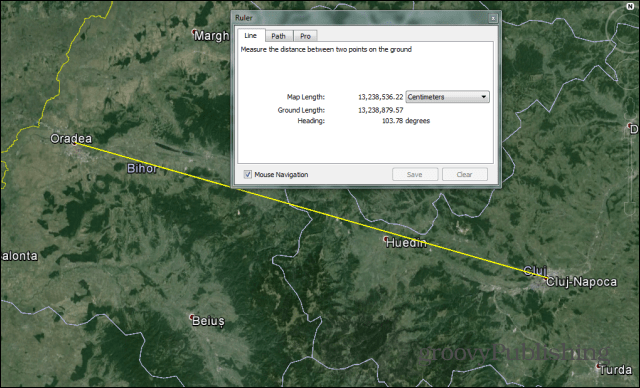
しかし、もしあなたが距離を望んでいないなら直線?目的地へのパスを作成することもできます。小さなウィンドウで、[パス]タブをクリックしてから、パスを進む方法をクリックして距離を調べます。
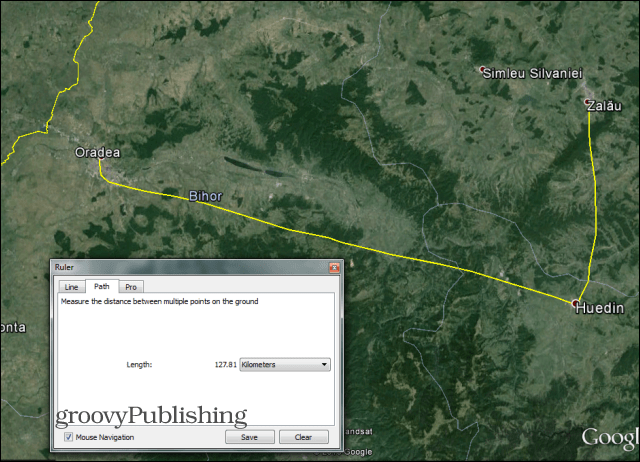
レイヤーを使用
Google Earthの最も優れた機能の1つは、地図上の情報を表示するために使用できる大量のレイヤーに関するものです。現在利用可能なレイヤーは、Google Earth画面の左下にあります。
天気、道路、国境などを見ることができますが、動物を追跡したり、郵便番号がどこで終わるのかを確認することもできます。
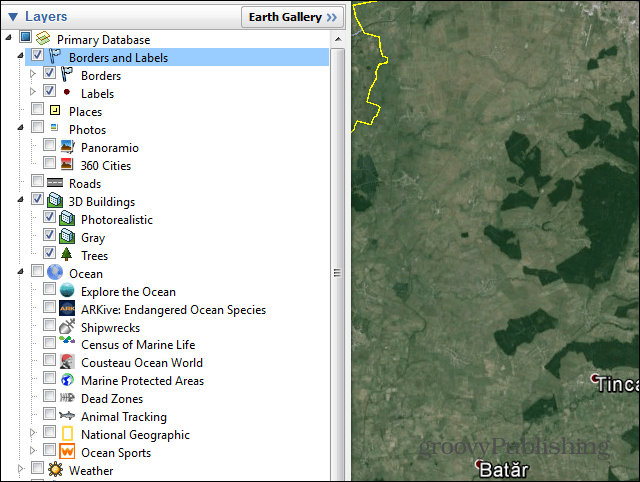
さて、Google Earthに付属するレイヤーが十分ではありません。さらに追加できます。 [レイヤー]セクションの上部にある[アースギャラリー]をクリックして、面白いものを見つけてください。たとえば、NASAの画像を使用して、夜に地球を見ることができます。
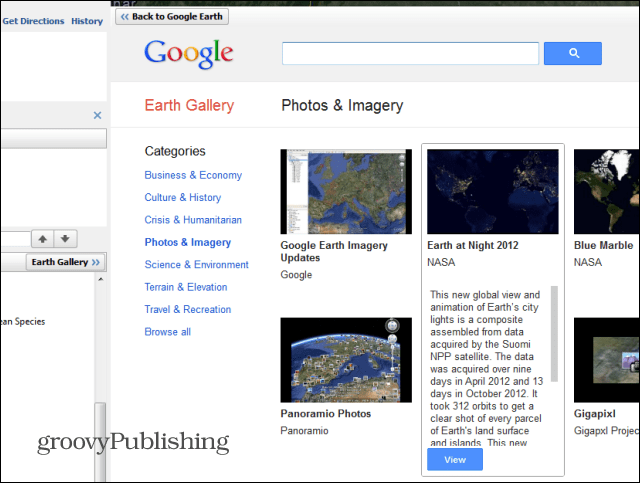
Google Earthでの観光
Google Earthは、世界のさまざまな地域の素晴らしい観光ツアーを提供しています。それらを確認するには、3D Buildingsレイヤーが有効になっていることを確認することから始めます。これは同じレイヤーメニューにあります。
有効になっているかどうかを確認した後、左側のメニューの[マイプレイス]セクションで、[観光ツアー]を見つけます。興味のある特定のランドマークがある場合は、横にある小さな矢印をクリックして、見たいものを選択します。そうでない場合は、[ここからツアーを開始]をクリックします。
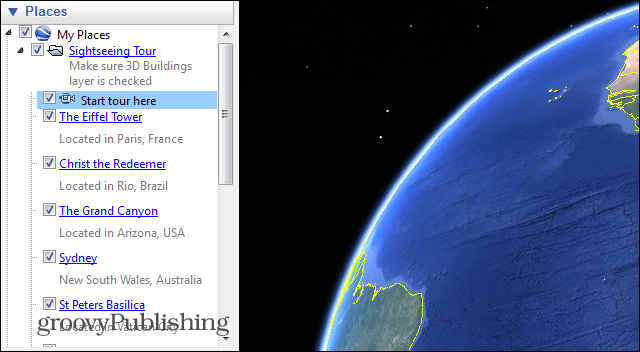
3Dツアーが開始されます。左下にコントロールパネルがあるため、見栄えが必要な場合は特定の部分をスキップしたり、一時停止したりできます。
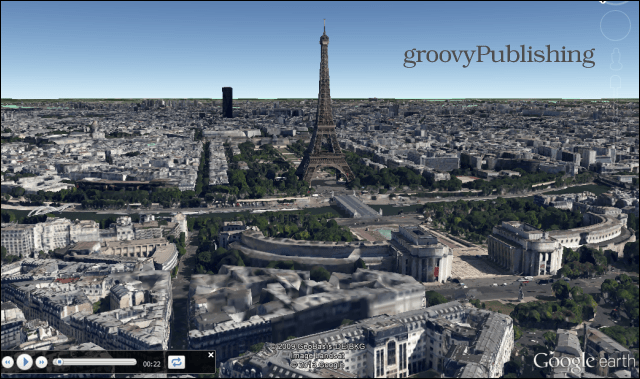
これらのヒントが役立つことを願っています。 今後の記事では、パワーユーザー向けのヒントをさらに提供します。実際…コミュニティで共有したいGoogle Earthのパワーユーザーのヒントがもっと面白い場合は、下にコメントを残してください。

![Googleマップで湾岸石油流出の報道を見る[groovyNews]](/images/news/view-the-gulf-oil-spill-coverage-in-google-maps-groovynews.png)
![新着! GoogleマップのEarthビュー[groovyNews]](/images/news/new-earth-view-in-google-maps-groovynews.png)







コメントを残す